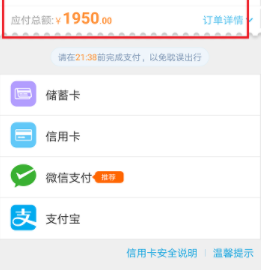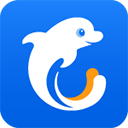
携程旅行是一款能够在线快捷订国内、海外酒店、国内、国际机票的app,那么究竟 怎么在携程旅行上预订机票呢?现在西西小编就教教你具体的预订方法吧!

方法:
第一步在我们的手机上面打开软件,进去主界面,点击机票,如下图所示:
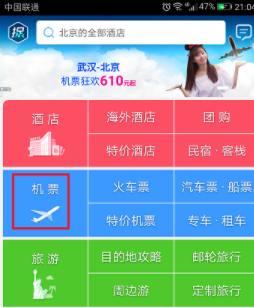
第二步选择目的地,时间,和舱位以及选择是否携带儿童,点击搜索,如下图所示:
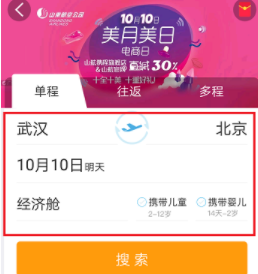
第三步搜索之后,会出现各个航班以及价格,选择自己需要的,点击进去,
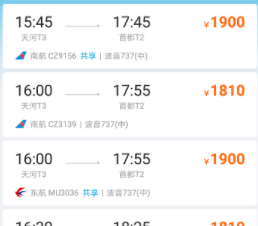
第四步进去之后,需要选择是否包含其它服务,如住酒店,一般不需要,点击原价预订的,如下图所示:
第五步进去机票预订界面,添加乘坐人,和取票信息,需要注意的是有很多保险服务,点击我不需要额外保障,
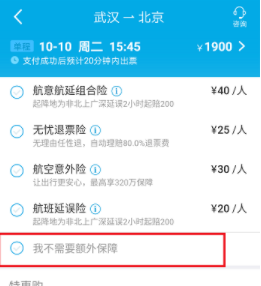
第六步形成订单进去支付界面,可以查看详情再支付,支付完成等待出票